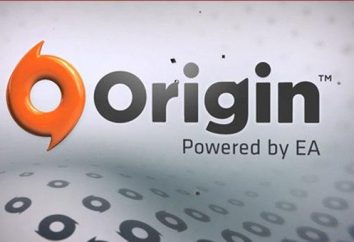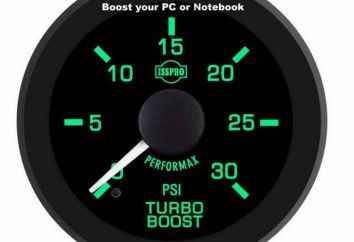Co zrobić, jeśli nie uruchomić Google Chrome?
Google Chrome ma dobrą pozycję wśród wszystkich znanych przeglądarkach. Przyczynić się do tego stabilność, bogaty zestaw rozszerzeń, dobra wydajność i zdolność do synchronizacji z wieloma urządzeniami. Ale nawet ten potwór czytanie stron internetowych może czasami zaczynają się niepowodzeniem. Najbardziej znanym problemem wśród użytkowników, gdy Google Chrome nie uruchamia się. Następny zostaną zaprezentowane kilka rozwiązań tego wspólnego problemu.
To nie uruchomi Google Chrome: pierwsze kroki
Pierwszą rzeczą, jaką można zrobić, zwłaszcza bez wysiłku – jest ponowne uruchomienie komputera. Operacja ta nie usuwa pliki, które nie zakłócają strukturę zakładek przeglądarki, aby uniknąć podobnych problemów.
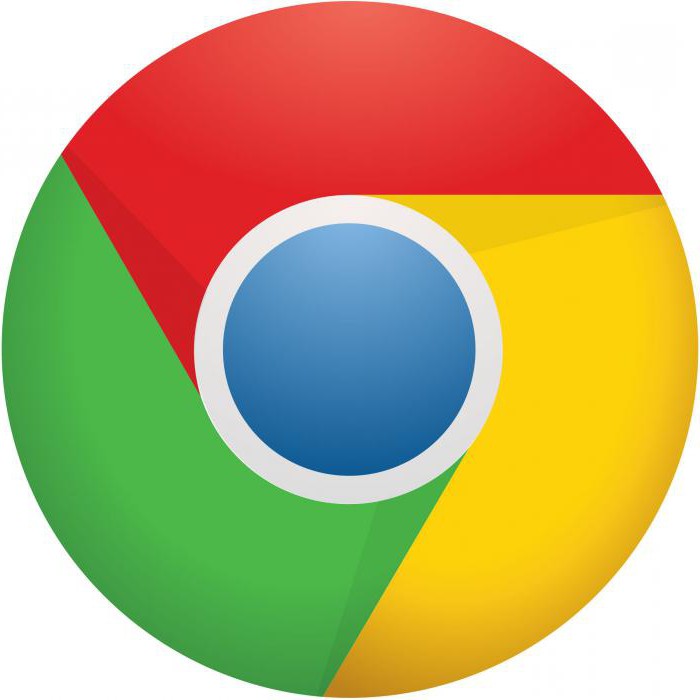
Po drugie, warto spróbować – zaktualizować sterowniki karty graficznej. Fakt, że Google Chrome używa produktywnego moc GPU do optymalizacji stron internetowych otwarte. Aktualizacja nie spowoduje uszkodzenia systemu w każdym razie, więc można spróbować tej metody.
Będzie to również pomocne, aby spojrzeć na Menedżerze zadań, i analizować, ile megabajtów przeznaczana jest na procesy. Jeśli niepotrzebne marnotrawstwo zasobów nie jest przestrzegana, a pamięć jest wypełniona po brzegi, dlatego konieczne jest, aby odwiedzić najbliższy sklep z elektroniką i kupić kartę pamięci. Czasami jest to możliwe, że przeglądarka jest już uruchomiony, a ze względu na awarię drugiej kopii Google Chrome nie uruchamia się.
Sprawdzić pod kątem wirusów
Ochrona antywirusowa jest również ważna dla stabilnego funkcjonowania wszystkich systemów i przeglądarki w szczególności. Wiele złośliwych programów aktywnie używana jest pamięć, aby rozwiązać swoje problemy. W tym przypadku, pozostała ilość wolnej pamięci może nie być wystarczająca do uruchomienia Google Chrome.
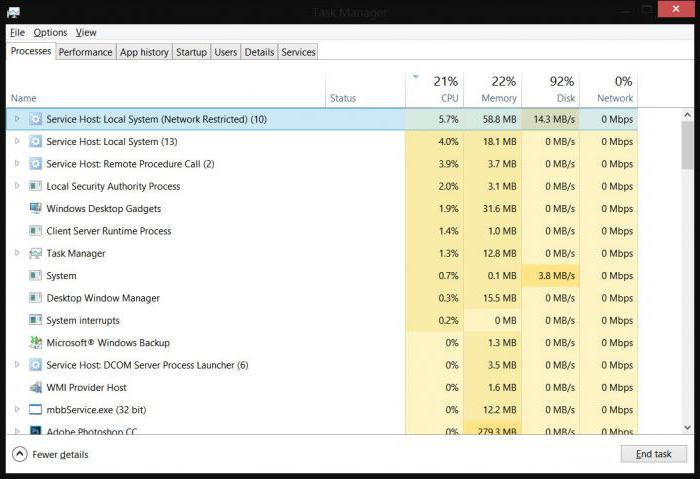
Ponadto, nie jest to grupa wirusów, które są związane konkretnie z przeglądarki, jako przyczyny samoistnego otwarcia adware i phishingiem witryn do kradzieży osobistych danych użytkownika. Jeśli komputer nie jest całkowicie ochrona antywirusowa, nadszedł czas, aby zadbać o jego instalacji. Na szybki system uzdatniania może użyć „jednorazowych” narzędzia, które są w stanie sprawdzić bez konieczności instalowania wszystkich dostępnych obiektów w poszukiwaniu wirusów i neutralizują je.
Kontroler plików systemowych
Jeśli nie uruchomić Google Chrome, mimo wcześniejszych etapach, nadszedł czas, aby sprawdzić integralność krytycznych plików systemowych. Do tego jest średnia narzędzie Windows, który wchodzi w skład zestawu i nazywa SFC. Do jego uruchomienia trzeba używać wiersza poleceń. Ale wszystko jest bardzo proste – wystarczy go otworzyć i wejść SFC.exe / scsnnow. Klucz / scannow mówi, że muszą być sprawdzane raz i wykonać go od razu. Po naciśnięciu przycisku „Enter”, aby rozpocząć proces. Na końcu wiadomości będą wyświetlane na ile pliki zostały uszkodzone i czy były to wszystko. Jeśli system jest przywracany automatycznie pliki znaleziono uszkodzony, powiadomi o tym. Nawiasem mówiąc, to narzędzie może być używane bez obecności widocznych wad, w celu zapobiegania i rozwiązywania problemów w przyszłości je we wczesnych stadiach.
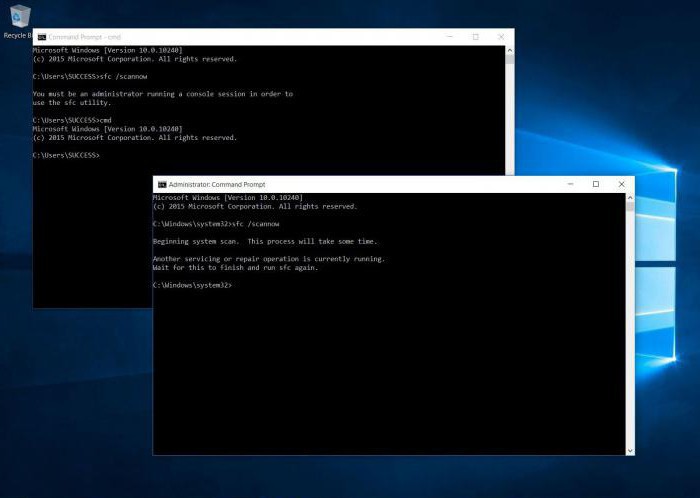
Oprócz tego narzędzia, można ręcznie sprawdzić plik hosts, które uwielbiają być przepisywany wirusów i szkodliwych witryn. Tam też znajduje się na ścieżce C: Windows system32 drivers itd. W tym folderze, trzeba znaleźć plik hosts i otwórz go w Notatniku. Nie powinna zawierać dodatkowe wiersze i adresy.
Resetowanie przeglądarkę
Aby rozwiązać ten problem uniwersalny sposób, trzeba zainstalować Google Chrome. Z tym jednak, że jest to spowodowane kilkoma efektami ubocznymi. Na przykład stracić ważnych kart. Ale to może być zorganizować wcześniej, eksportując je do pliku lub skonfigurować synchronizację. Ale zapisane hasła zostaną jeszcze stracone. Warto zauważyć, że wyruszą zainstalować Google Chrome. Ogólnie rzecz biorąc, istnieje kilka sposobów, w jaki sposób zapisać wszystkie wpisywanych haseł na stronach internetowych i portalach społecznościowych. Na przykład, można utworzyć kopię profilu użytkownika Google Chrome w całości.

Pobierz Google Chrome najnowszej wersji odwiedzając Google z innej przeglądarki i wpisując żądaną nazwę. Następny będzie pobrany instalator, który instaluje się po uruchomieniu przeglądarki automatycznie. Warto zauważyć, że zmiana długości słowo jest czasami również pozwala uniknąć problemów z uruchomieniem. Przed pobraniem Google Chrome, trzeba zwrócić uwagę na to, co przeglądarka jest gotowy do pobrania – 64 lub 32-bitowych.
Jednak dlaczego nie zacząć Google Chrome?
Jeśli są już zainstalowane oprogramowanie antywirusowe i posiada własną zaporę, należy sprawdzić wszystkie ustawienia. Może jakoś przeglądarka dzieje się w wykazie takich programów, które podlegają zablokować podczas korzystania z sieci. To samo odnosi się do regularnej Zaporę systemu Windows. Jeśli jest aktywny, to w każdym przypadku warto dodać, Google Chrome na liście wyjątków.
ekspansja
Niektóre rozszerzenia, które są zainstalowane w wielu „Chrome” i zapomnieć o nich, mogą spożywać duże ilości zasobów. Jeśli Google Chrome nie rozpocznie się, możliwe jest, że jest to przypadek. Aby spróbować uruchomić „chrom” bez rozszerzenia, można użyć przełączników wiersza polecenia.
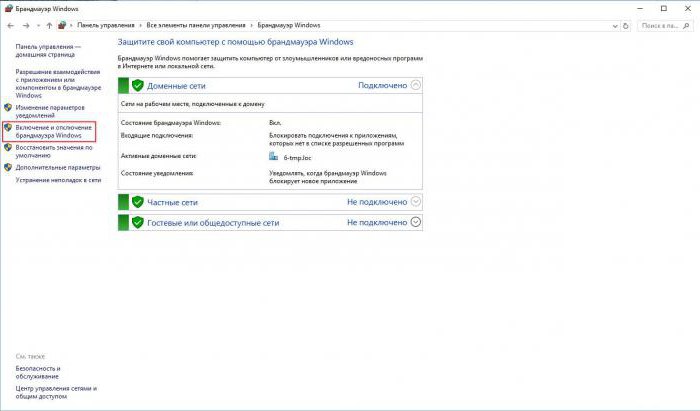
Musisz zarejestrować swoje właściwości skrótów Google Chrome, pod „obiekt”. Do wyłączania rozszerzeń w trakcie uruchamiania przeglądarki spełnia kluczowe –disable-extensions. Pełna linia powinna wyglądać tak:
«C: Users User1 AppData Local Google Chrome Application chrome.exe» rozszerzeń –disable-. Jeśli instalacja się powiedzie, to wszystko jedno, że nie jest dozwolone, aby rozwinąć „lame”, aby rozpocząć.
odkrycia
Aby nie trzeba okresowo szukać podobnych artykułów w Internecie, trzeba uważnie monitorować system. Po tym wszystkim, to wpływa na wydajność wszystkich komponentów. OS powinny być sprawdzane pod kątem wirusów, zaktualizować go, należy zwrócić uwagę na odwiedzanych zasobów internetowych i plików do pobrania. Jeśli system zaczyna zwalniać, nie jest konieczne, aby odroczyć decyzję w nieskończoność, a przywrócenie go natychmiast. Będzie to mieć sens, aby okresowo tworzyć kopię swojego profilu, tak aby nie stracić danych, haseł i zakładek.